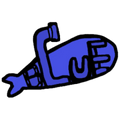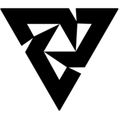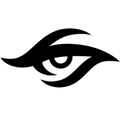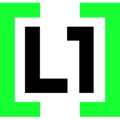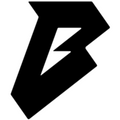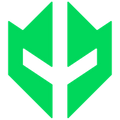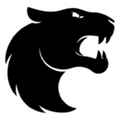Как включить net_graph в CS 2? Разработчики добавили полноценную замену
Удобная таблица в углу экрана.
Net_Graph – очень полезная функция в CS:GO. Она выводит всю важную информацию об игре: количество FPS, пинг, тикрейт сервера, количество потерянных пакетов. С ее помощью легко обнаружить проблемы с интернетом или увидеть просадки FPS. В последнем обновлении разработчики добавили в CS 2 нетграф, но теперь он открывается по другой команде.
На каких картах CS 2 летает? Mirage и Vertigo все еще в топе, с Inferno проблемы
Как комфортно играть в CS 2 на слабом ПК? Подсказываем настройки графики и разрешение
В CS 2 будет отличный матчмейкинг. А нужен ли теперь Faceit?
Раньше работала команда cl_showfps. Если ввести ее со значением 1 (cl_showfps 1), то будут отображаться FPS и карта, на которой вы играете. Надпись была слишком большой, а цифры слишком быстро менялись – понять реальное значение было сложно.

В обновлении от 16 февраля добавили хороший аналог net_graph – команду «cl_hud_telemetry_serverrecvmargin_graph_show X». Вместо X напишите «2», и в правом верхнем углу появится таблица потери пакетов. А во время задержек будет появляться информация о пинге и FPS.

В настройках также можно включить отображение FPS, пинга и потери пакетов, причем закрепить их навсегда. Откройте вкладку «Игра», пролистайте в самый низ до пункта «Телеметрия» и поставьте значение «Всегда» напротив каждого пункта.

Этих трех значений хватит, чтобы вовремя заметить проблемы с игрой. При этом цифры спрятаны в углу экрана и не мешают игре – спустя полгода разработчики наконец-то добавили полноценную замену net_graph.